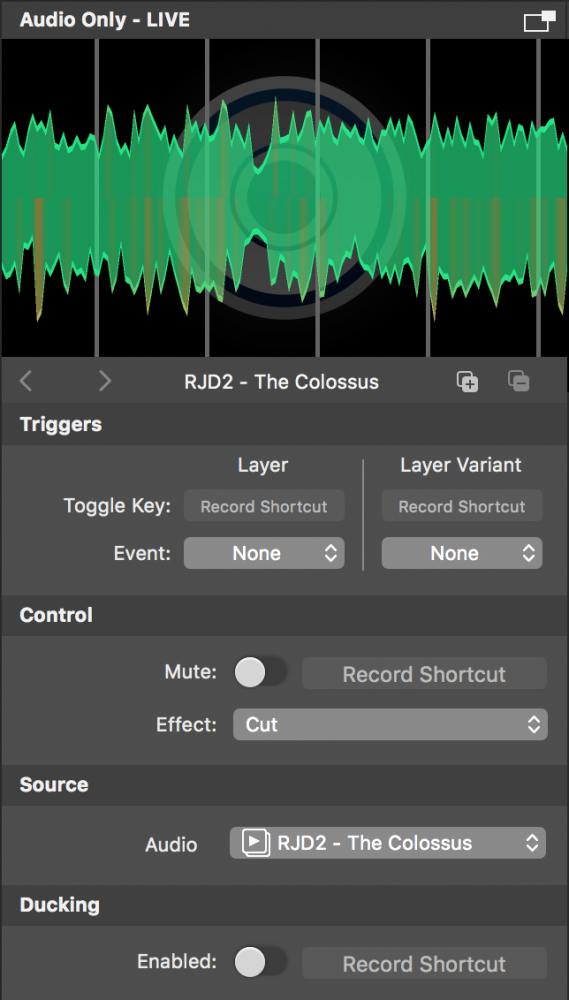
Il livello Solo audio inietta l'audio in ingresso da un Sorgente audio,
a Fonte video, a Fonte del file multimediale o da un Fonte Playlist multimediale nell'uscita del programma. Mentre è attiva, la sua anteprima visualizza la forma d'onda del segnale audio in ingresso. Il livello Solo audio viene aggiunto automaticamente quando si trascina un Sorgente audio, a Fonte del file multimediale contenente un file audio o un file Fonte Playlist multimediale contenente solo i file audio del Repository delle fonti al Pila di strati.
Controllo
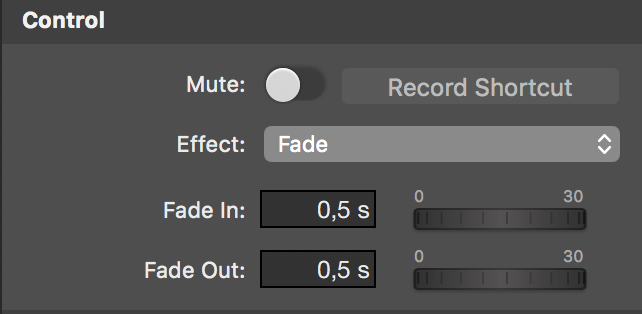
- Silenziamento: Disattiva istantaneamente il livello audio.
- Effetto:
- Taglio: Quando il layer viene attivato o disattivato, il layer si disattiva o si silenzia istantaneamente.
- Dissolvenza: Quando il livello viene attivato o disattivato, esegue una dissolvenza in entrata o in uscita.
Fonte
Seleziona la sorgente il cui ingresso audio viene iniettato nel programma attraverso questo livello Solo audio.
Abbassamento
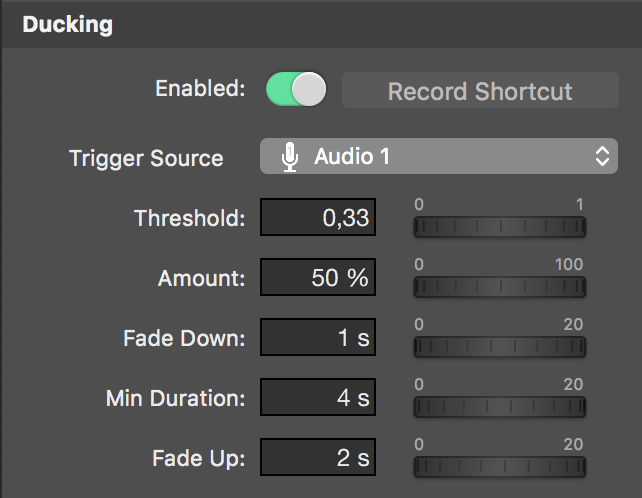
- Sorgente di trigger: Seleziona la sorgente il cui ingresso audio funge da segnale di controllo per l'effetto ducking.
- Soglia: Imposta l'ampiezza del segnale di controllo al quale il ducking deve essere attivato automaticamente, dove 0 significa che il ducking è costantemente attivo e 1 significa che il ducking non sarà mai attivato.
- Importo: Imposta la percentuale di attenuazione che deve essere applicata all'uscita del livello Solo audio ogni volta che viene analizzato.
- Fade Down: imposta il tempo che l'effetto ducking impiega per raggiungere il livello di attenuazione di destinazione.
- Durata minima: Imposta il tempo minimo di durata dell'effetto ducking, utile per evitare il pompaggio dell'uscita audio se, ad esempio, la persona che parla fa regolarmente delle brevi pause.
- Fade Up: imposta il tempo impiegato dall'effetto ducking per tornare al livello non attenuato.
La sorgente di attivazione deve essere attiva!
L'effetto ducking verrà applicato solo quando la sorgente di trigger è attivata. Ciò significa che la sorgente di attivazione deve essere impostata come sorgente in un altro livello e che tale livello deve essere attivo.
Esempio di abbassamento

Come si può vedere nella schermata precedente, sotto la visualizzazione della forma d'onda è presente una barra di misurazione bicolore. L'area grigia rappresenta l'intervallo di volume in cui l'effetto ducking non ha effetto, mentre l'area verde scuro rappresenta l'intervallo di volume in cui il ducking ha effetto. Modificando il Soglia ridimensionerà entrambe le aree.

Non appena si verifica un ingresso audio dalla sorgente di attivazione, la barra di misurazione visualizzerà il suo livello di volume in bianco e verde chiaro. Come si può vedere nell'immagine qui sopra, il punto in cui il volume della sorgente di trigger attraversa la soglia e il ducking inizia ad avere effetto può essere facilmente identificato come l'estremità destra dell'intervallo di volume ora bianco.
